日本株でシステムトレードを始めるには「イザナミ」が最も始めやすく、実践向きだと思います。
私もシステムトレードを通して順調に資産を増やしています。
この記事では「システムトレード(シストレ)『イザナミ』の①無料版インストール手順と②初期設定、③無料で使える売買ルールの設定手順を解説」します。
※無料版:公式HPではトライアル版と記載
※売買ルール:システムトレードでは売買ルールを「ストラテジー」と呼ぶ。
システムトレードツール『イザナミ』ではインストール直後から無料利用できる売買ルールが用意されています。
無料で利用できるにもかかわらず、実用できるレベルの売買ルールです。
是非、無料で気軽に始めることができるイザナミを使ってシステムトレードの世界を感じてみてください。
- 日本株のトレードで使えるシステムトレードツールを探している人
- システムトレードツール「イザナミ」を使ってみたい人
- システムトレードツール「イザナミ」のインストール方法や初期設定手順を知りたい人
- STEP1
- STEP2
- STEP4
- STEP5
- STEP6
システムトレード(シストレ)ツール『イザナミ』とは?
「イザナミ」は、株式会社ツクヨミが運営する日本株向けのシステムトレードツールです。
2000年からの過去データを用いて、売買条件を事前に検証することができ、当日の株価データから条件に見合った銘柄をお知らせしてくれる優秀なツールです。
イザナミはメールアドレスのみあれば無料で永続的に利用できる強力なツールです。
イザナミを使ったトレードの様子について記事にしていますのでよければどうぞ。
システムトレード(シストレ)「イザナミ」無料版のインストール手順

イザナミ公式HPから無料版のインストーラーをダウンロード
イザナミでは2024/6/5現在、Windows10以上のPCで利用することができます。
イザナミはメールアドレスさえあれば、無料で利用可能なので是非手に取って利用してみてくださいね。
詳しくは公式HPをご確認ください。
まずは、公式HP『イザナミ』からインストーラーをダウンロードします。
「トライアル版」メニューから「トライアル版のお申し込み」ページを表示
赤枠「トライアル版」メニューをクリックし、「トライアル版のお申し込み」ページにアクセスします。
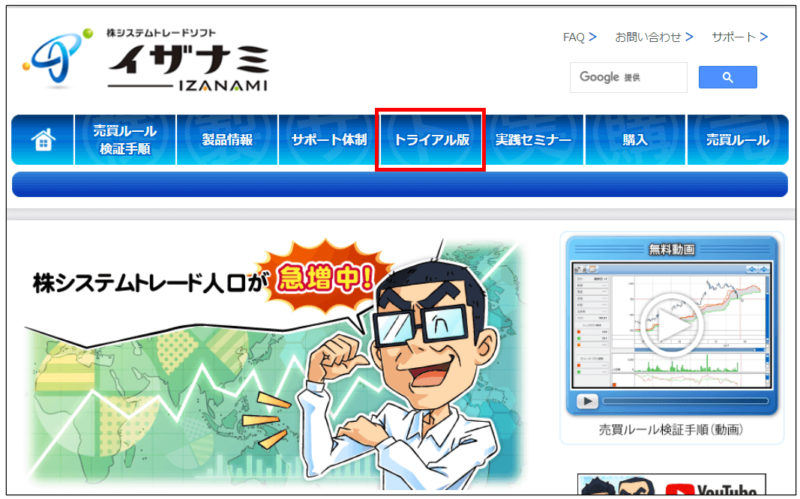
システムトレードツール『イザナミ』のトップページから「トライアル版」メニューををクリックし、「トライアル版のお申込み」ページへ
「トライアル版のお申し込み」ページからメールアドレス情報を入力
画面下部の①「メールアドレス欄」にメールアドレスを入力し、②「入力完了」ボタンをクリックします。
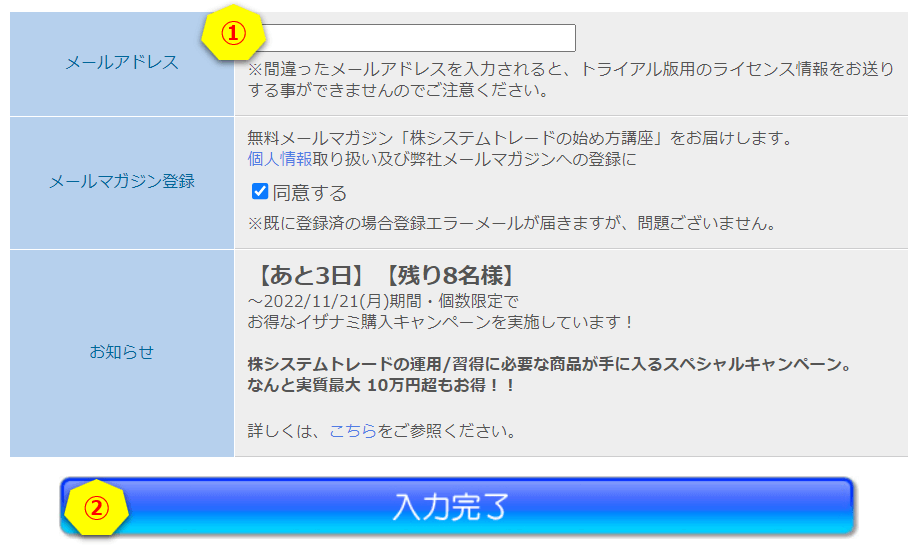
イザナミHP「トライアル版のお申込み」画面のメールアドレスを入力し、「入力完了」をクリック
※フリーメールアドレスは@yahoo.co.jp、@hotmail.com、@gmail.com、@mail.goo.ne.jp、@hotmail.co.jpのみ許可されています。
※クリックすると画像が拡大します。
メールアドレスを確認し、問題なければ「送信する」ボタンをクリックします。
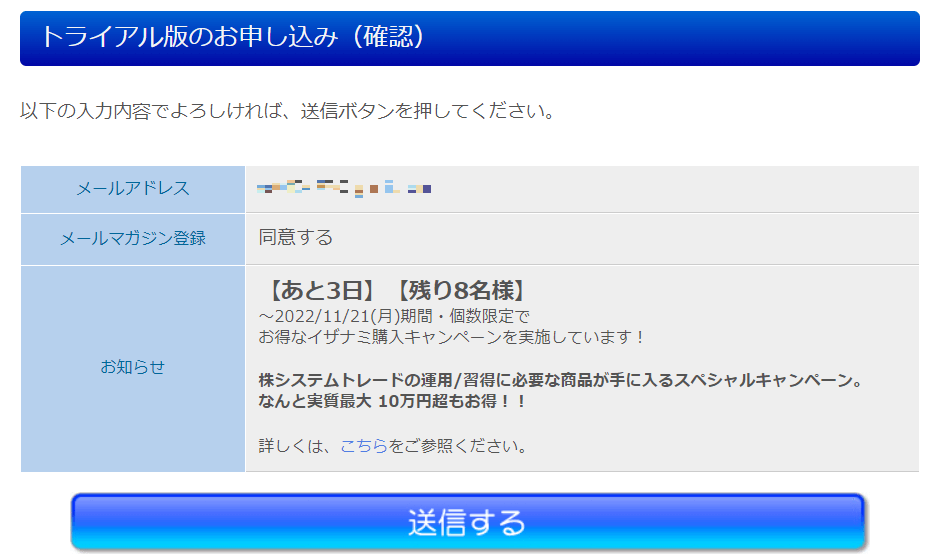
イザナミHP「トライアル版のお申込み」画面の「送信する」をクリック
届いたメール本文からダウンロード画面へ移動してインストーラーをダウンロード
入力したメールアドレス宛にメールが届きます。
タイトルが「【イザナミ】ライセンス情報のご連絡(トライアル版)」のメールを開きます。

※同時刻に全部で3通のメールが届きましたのでお間違い無いようにご注意ください。
※クリックすると画像が拡大します。
本文内の「製品のダウンロード先」に記載されているURLをクリックして、ダウンロード画面を開きます。
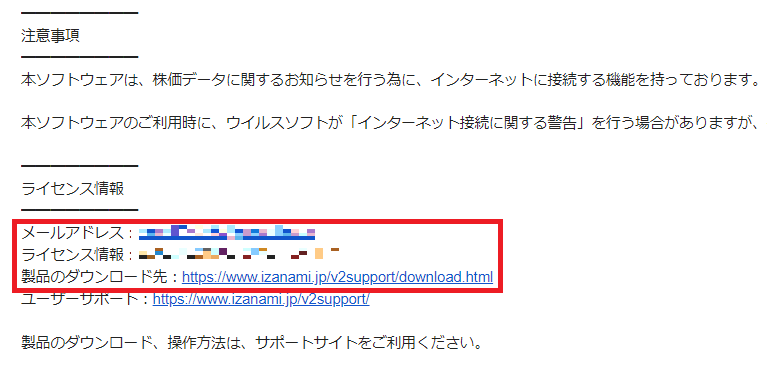
※クリックすると画像が拡大します。
「メールアドレス情報」と「ライセンス情報」は、インストール後の初回起動した際に入力が必要になります。
ダウンロード画面の「Download」ボタンをクリックしてインストーラーをダウンロードします。
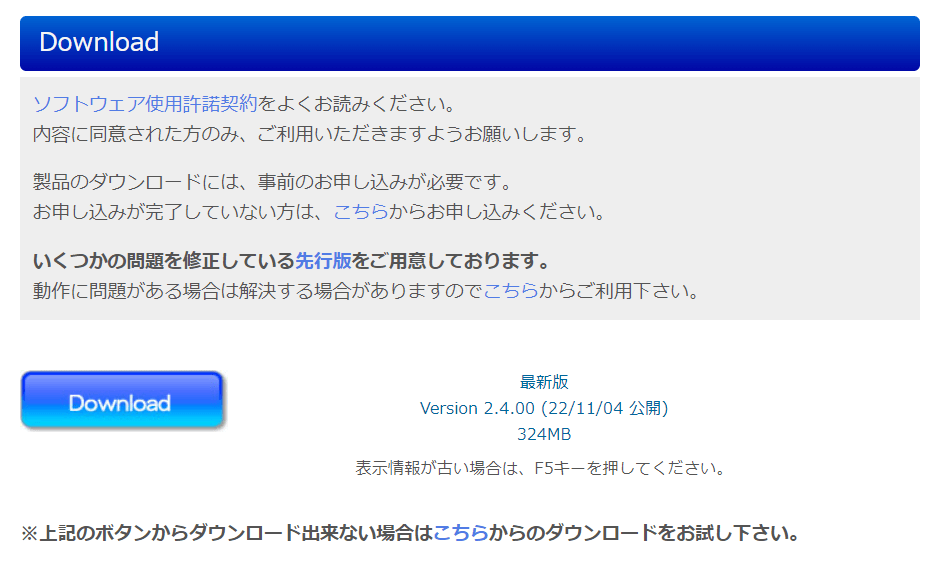
「イザナミ」をPCへインストール
インストーラーを起動して、次へ
ダウンロードしたファイルを実行し、インストーラーを起動し、「次へ」をクリックします。
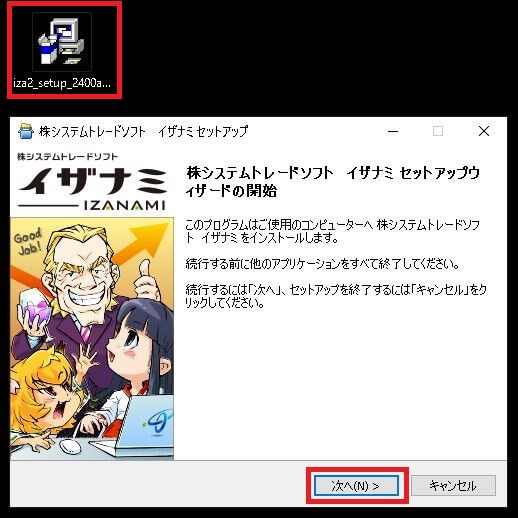
「インストーラー」を起動⇒「次へ」をクリック
「使用許諾契約書の同意」画面で、「同意する」を選択し、「次へ」をクリックします。
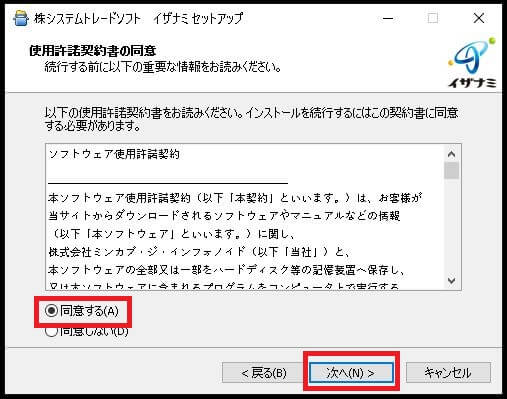
「同意する」にチェック⇒「次へ」をクリック
「インストーラー先の指定」画面でインストールするフォルダを選択し、「次へ」をクリックします。
初期表示のフォルダで問題ないと思います。
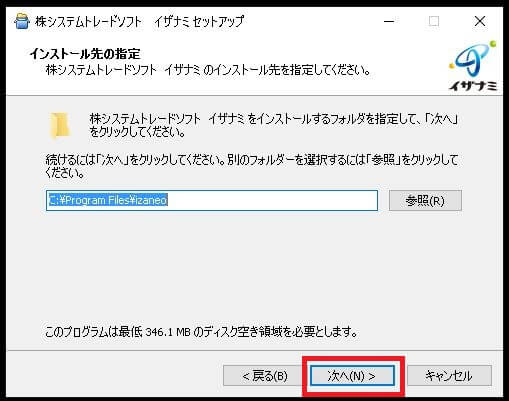
「次へ」をクリック
「インストール準備完了」画面で「インストール」をクリックします。
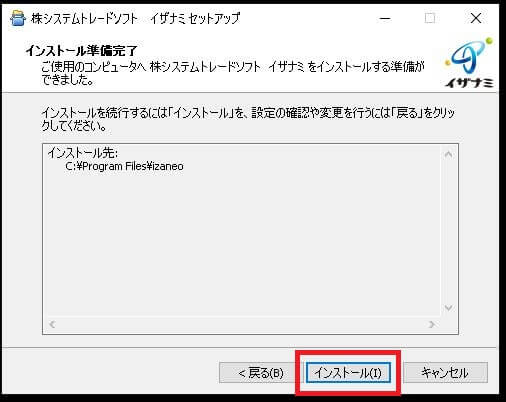
「インストール」をクリック
「完了」ボタンをクリックすることで、インストールは完了となります。
案内に従い再起動が必要であれば再起動を実施し、インストール完了
再起動を求められることもありますので、その場合はPCの再起動を実施しましょう。
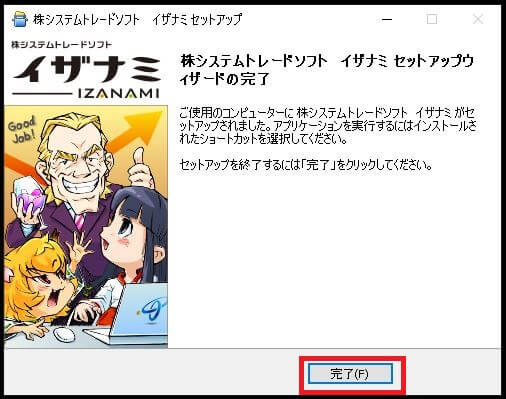
「完了」をクリック
システムトレード「イザナミ」の初回起動方法
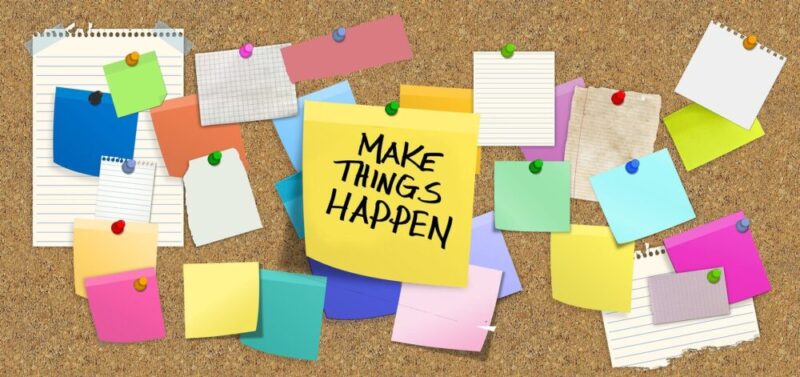
「イザナミ」を起動し、ライセンス情報を入力
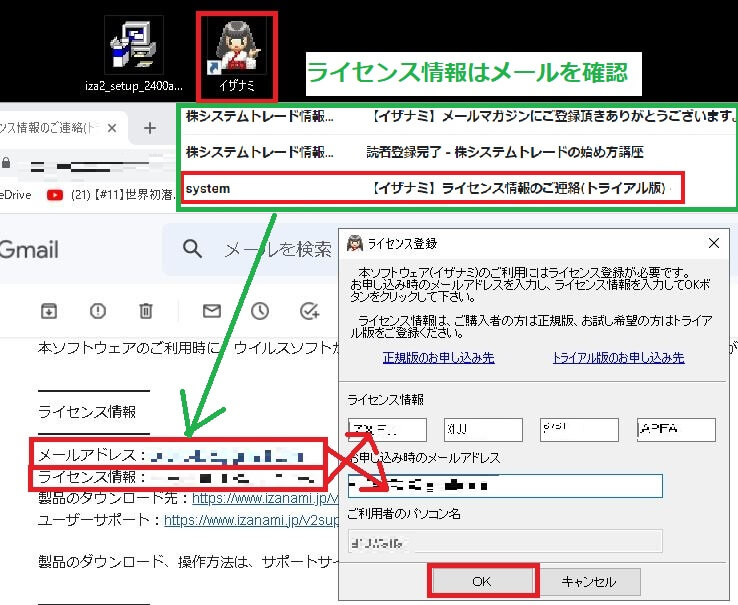
デスクトップ上の「イザナミ」アイコンをクリックして起動します。
「ライセンス登録」画面に「ライセンス情報」と「メールアドレス」を入力し、「OK」ボタンをクリックします。
※「ライセンス情報」は無料版のインストーラーを入手する際のメールに記載されています。
「イザナミ」売買ルール設定画面まで
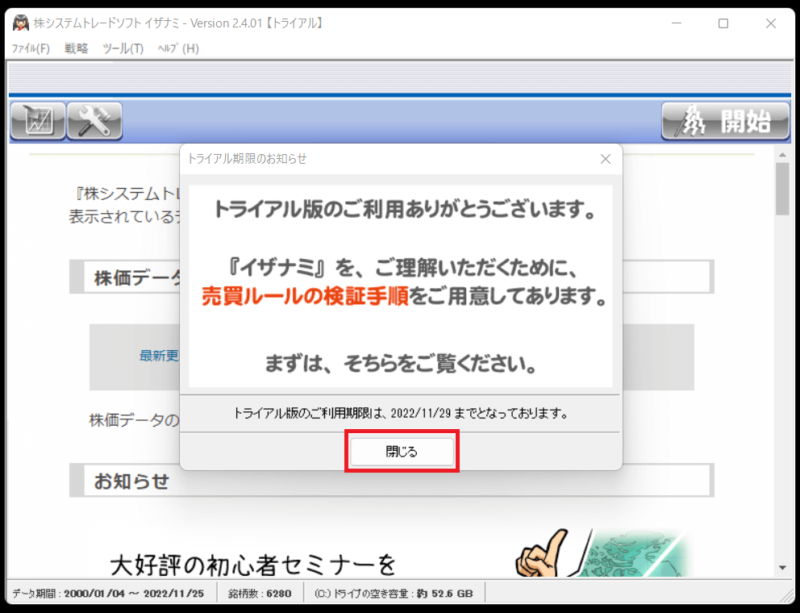
「閉じる」をクリック
無料版では、起動ごとに利用期限が表示されます。
利用期限が過ぎれば使用不可になりますが、延長申請を行うことで無料で使い続けることができます。※手続き方法は、次の章で説明しています。
「閉じる」をクリックします。
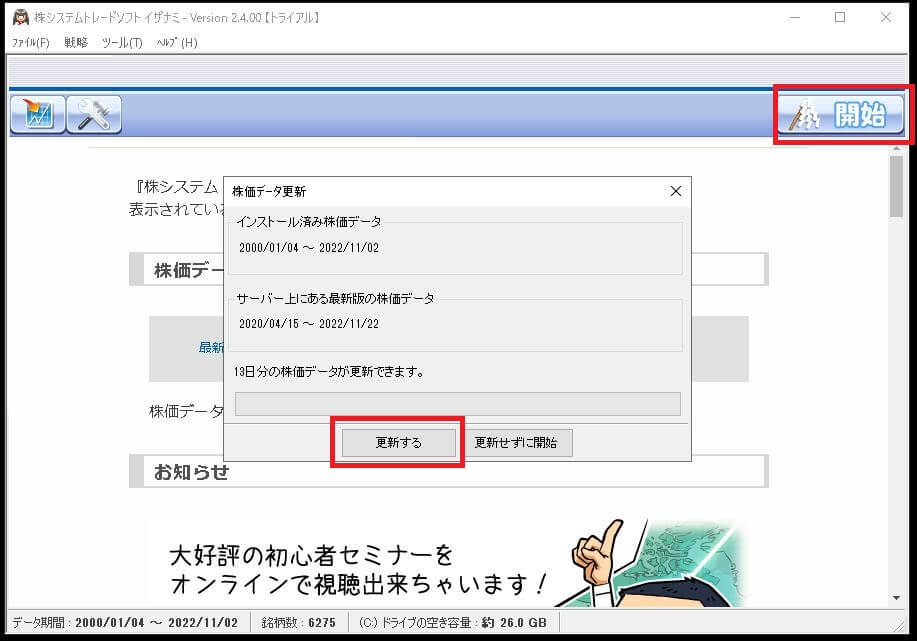
「開始」ボタン⇒「更新する」をクリック
※クリックすると画像が拡大します。
「開始」ボタンをクリックし、「株価データ更新」画面の「更新する」をクリックして最新の株価情報を取得します。
※イザナミでは19時~21時にデータの更新が行われますので、それ以降の時間に起動すると最新の株価情報で使用することが可能です。
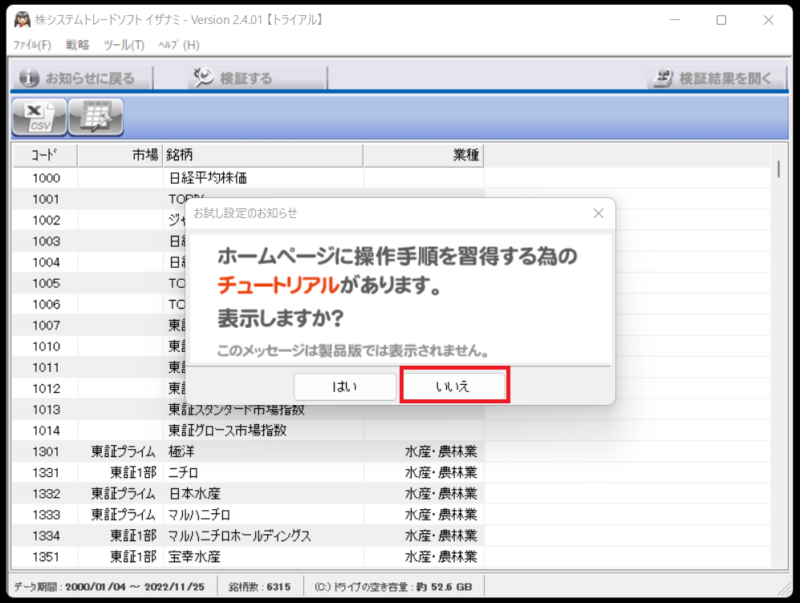
「いいえ」をクリック
「お試し設定のお知らせ」画面が表示されます。
チュートリアルを見たい人は「はい」、スキップしたい人は「いいえ」を選択します。
チュートリアルは後からでも確認可能です。
「いいえ」を選択します。
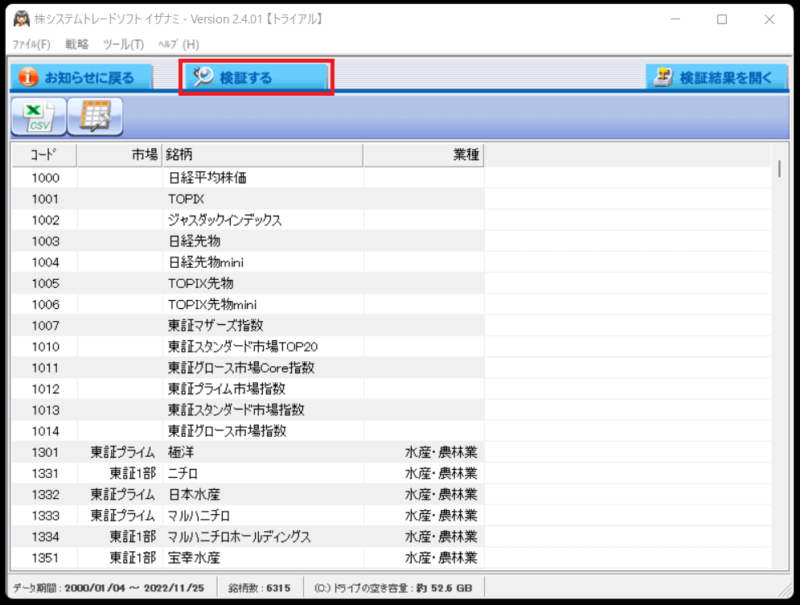
「検証する」をクリック
「検証する」をクリックし、売買条件を設定する画面に遷移します。
システムトレード「イザナミ」無料売買ルールの設定手順
サンプル売買ルールの選択
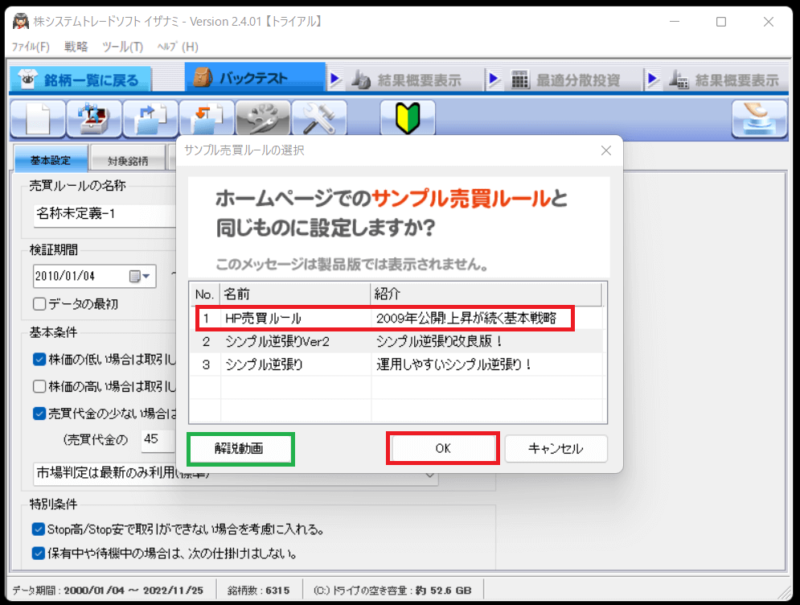
「HP売買ルール」を選択し、「OK」をクリック
※クリックすると画像が拡大します。
「サンプル売買ルールの選択」画面が表示されます。
2022/11/22現在は3種類の売買ルールが公開されております。
※2024/6/5時点では6種類が公開されています。
その時の市場にあった売買ルールが表示されるので初心者にはとても心強いです。
どの売買ルールも安定して資産が増加している優良戦略ですので、実際に使ってみて、システムトレードの有用性を実感いただければと思います。
「HP売買ルール」を設定する
「HP売買ルール」を使用してみましょう。
「HP売買ルール」を選択し、「OK」をクリックします。
売買ルールの設定はこれだけです。
とっても簡単ですよね。
「解説動画」ではイザナミの基本操作や売買ルールが確認できる
左下の緑枠「解説動画」をクリックすると、イザナミの基本的な操作手順から売買ルールの説明までの解説動画を無料視聴することが可能です。
システムトレードツール「イザナミ」で無料で使える売買ルールを実行

「イザナミ」で確認できること
イザナミでは、数クリックで以下の重要な情報を確認できます。
- 実際の過去の株価データで実践した場合の売買ルールの成績 ※バックテストと言います。
- 当日の株価データから明日買う銘柄・手仕舞う銘柄を確認することが可能
バックテストを実行する
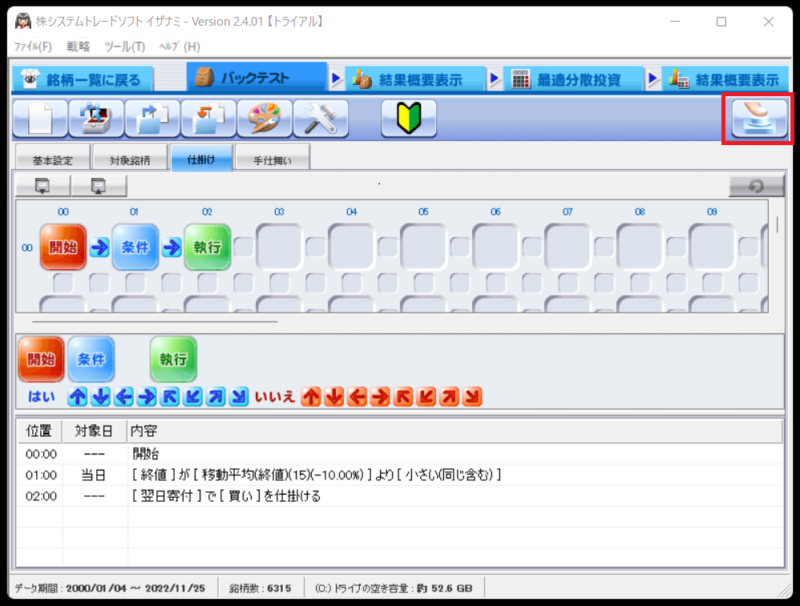
バックテストの「検証」ボタンをクリック
※クリックすると画像が拡大します。
右上の「赤枠」をクリックすると、売買ルールのバックテストを実施します。
「バックテスト」画面では対象条件にマッチした銘柄のすべてを対象に取引を行った場合の成績を確認することができます。
システムトレードは統計学をベースに考えたものですので、サンプル数が多いほど、実際のトレードとの乖離が少なくなります。
バックテスト結果を確認する
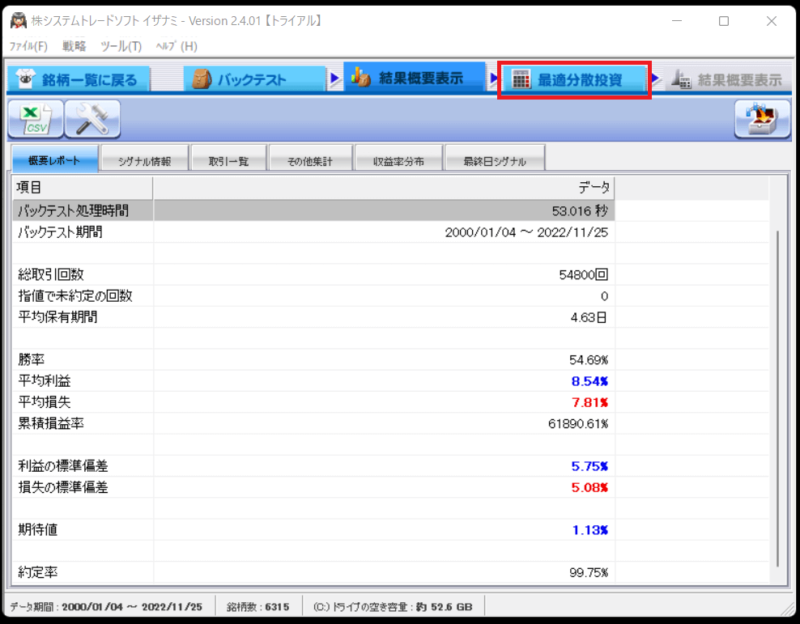
「最適分散投資」ボタンをクリック
※クリックすると画像が拡大します。
「バックテスト」結果の「概要レポート」タブを表示しています。
対象条件にマッチした全銘柄を対象とした成績が表示されています。
実際のトレードではトレード資金によって仕掛けれる銘柄数や購入株数を意識する必要があります。
それらを加味したトレードを検証するためには、次の「最適分散投資」にて行います。
「最適分散投資」画面を表示する
上記の赤枠「最適分散投資」をクリックします。
「トライアル制限のおしらせ」画面が表示されるので、「閉じる」ボタンをクリックします。
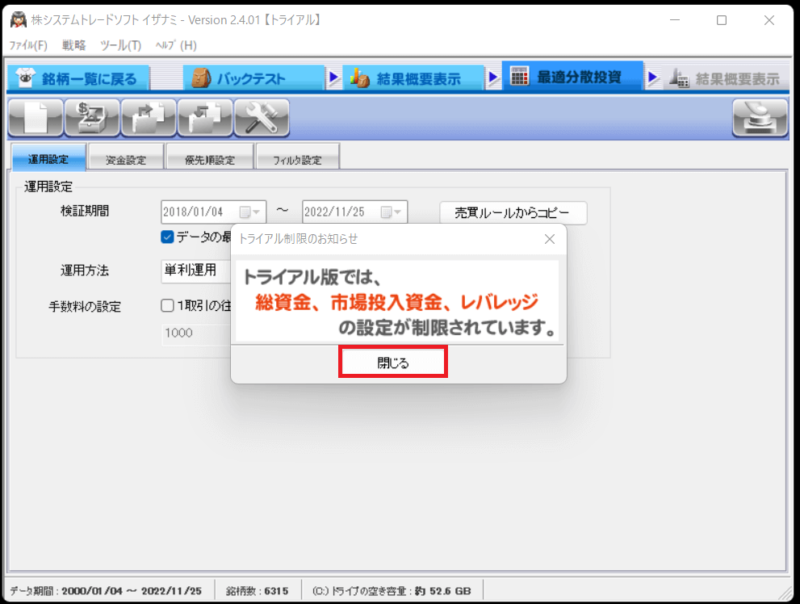
「閉じる」をクリック
「最適分散投資」では、実際の投資資金を想定してシミュレーションを行います。
初期設定では以下のような条件が設定されています。
- 投資資金:500万円のうち最大75%を運用資金とする。
- レバレッジはかけない。
- 1日の最大投入金額は最大500万の75%上限いっぱいまで使用可能とする。
- 1銘柄に掛ける資金は50,000円~175,000円とする。
最適分散投資を実行する
赤枠のアイコンをクリックして、検証結果を確認してみましょう。
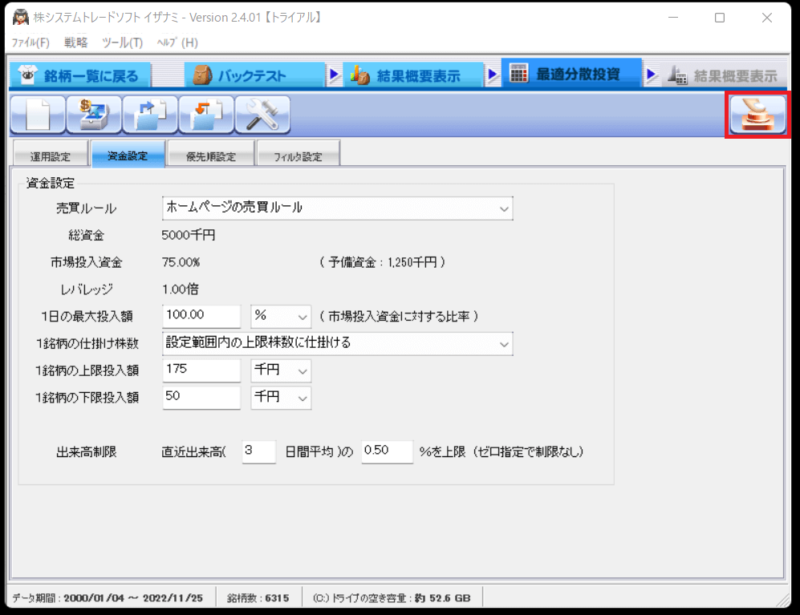
最適分散投資「実行」ボタンをクリック
※クリックすると画像が拡大します。
最適分散投資の結果を確認する
「結果概要表示」の「概要レポート」を表示しています。
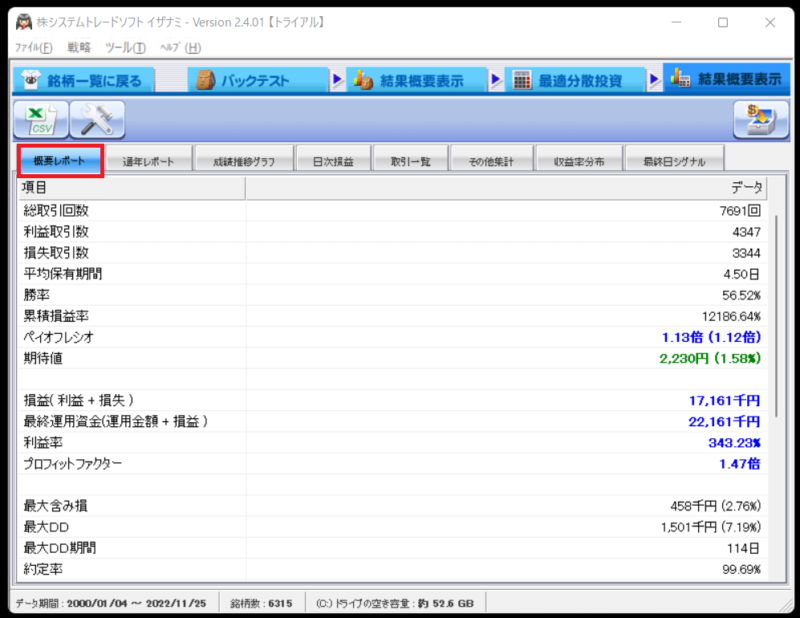
最適分散投資の「概要レポート」
※クリックすると画像が拡大します。
「通年レポート」では1年ごとの成績を確認することが可能です。
また、資金がどのように増えていくかを数値で確認することができます。

最適分散投資の「通年レポート」
※クリックすると画像が拡大します。
翌日の仕掛け銘柄、手仕舞い銘柄を確認する
「最終日シグナル」画面では、翌日の「仕掛けシグナル」と「手仕舞いシグナル」を確認することが可能です。
システムトレードではこの画面の内容に従って注文を手動で出していくことになります。
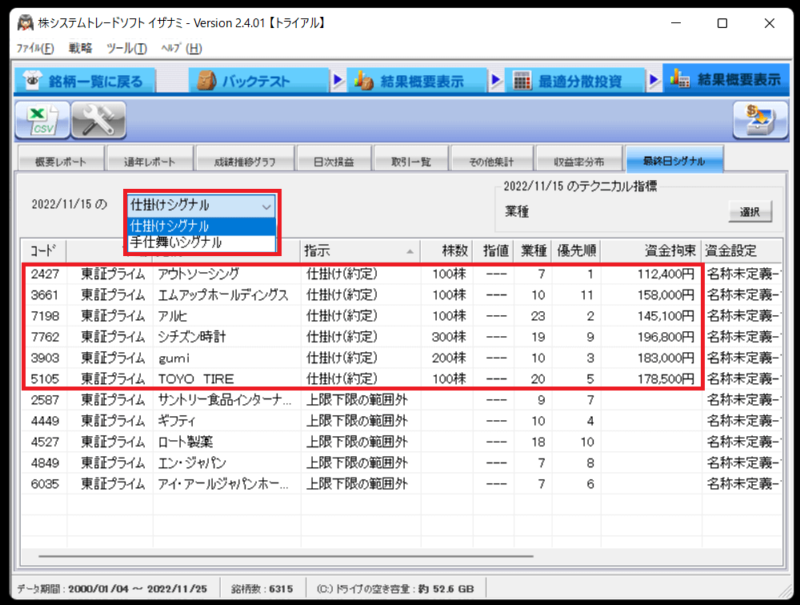
最適分散投資の「最終日シグナル」
※クリックすると画像が拡大します。
イザナミでは、基本的には上記のシグナルを確認して、自分自身で個別に証券会社アプリから注文することになります。
自動発注を行う場合、有料オプション「ワンクリック一括発注支援ツール」が必要です。
システムトレード「イザナミ」の利用期限を延長する手順を紹介
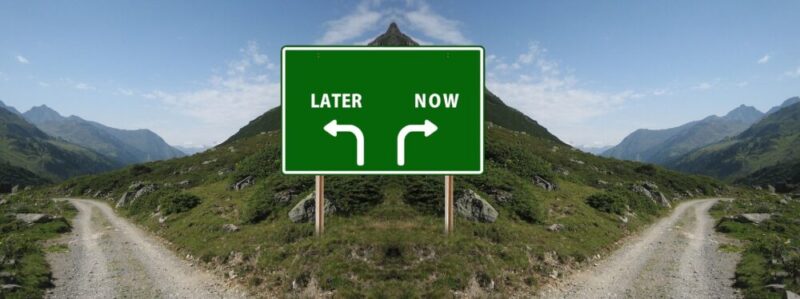
利用期限とは
無料版イザナミでは延長申請を行うことで、永続的に利用することが可能です。
延長後も利用期限前と同じ状態で利用することができます。
ただし、無料版イザナミには7日間の利用期限が一応設定されているので、利用期限が切れた場合は延長申請を行う必要があります。
延長申請は簡単で、公式HPのお問い合わせフォームに「延長希望」と入力するだけです。
それでは、早速手順を見ていきます。
利用期限切れ通知
トライアル版の期限を迎えると以下の画面が表示されます。
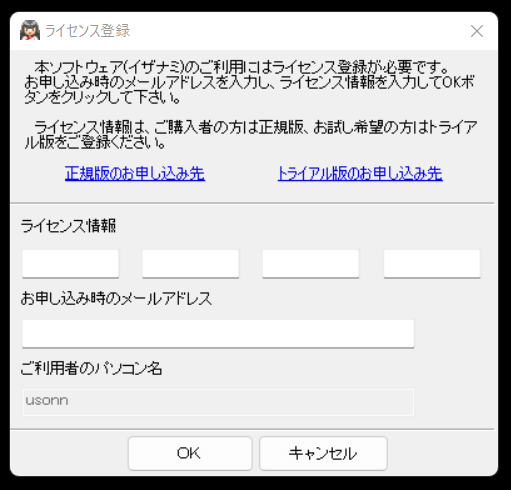
期限切れ通知
延長申請
公式HPの問合せフォームから延長申請を行いましょう。
お問い合わせフォームに「お名前」「メールアドレス」を入力し、「お問い合わせ内容」に「延長希望」と入力して送信します。
お問い合わせ内容には「延長希望」の文字だけ入力しましょう!
自動返信によって15分程度で「ライセンス情報」がメールで返信されます。
余計な文字を含めると自動返信されない場合があるので注意が必要です。
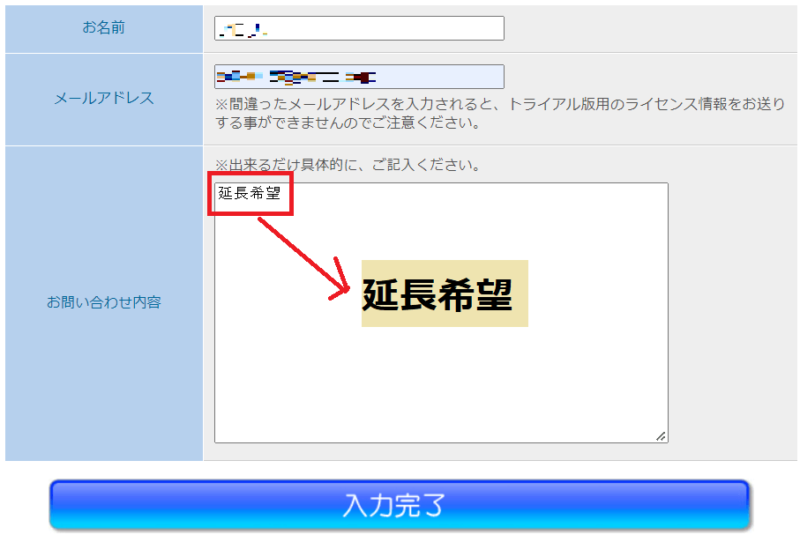
「延長希望」と入力し、「入力完了」ボタンをクリック
ライセンス情報入力
15分程度で登録時と同じようにライセンス情報が届きますので、「ライセンス情報」と「メールアドレス」を入力します。
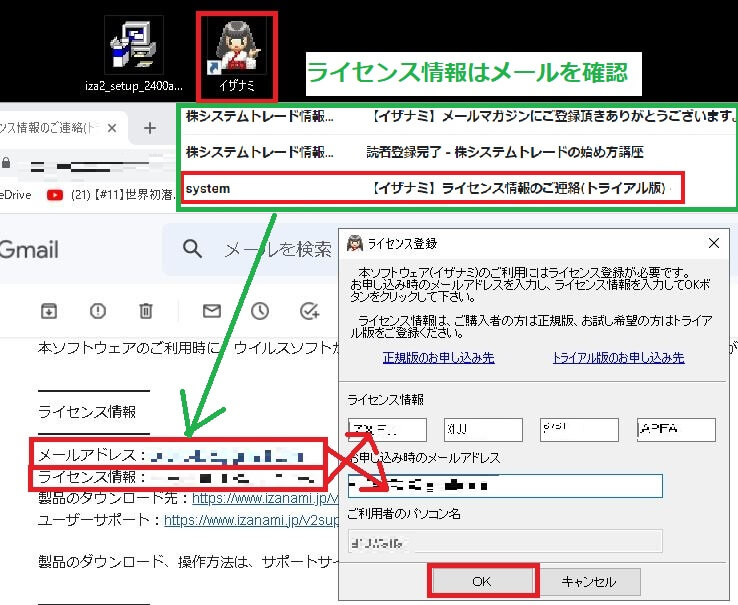
「ライセンス情報」と「メールアドレス」を入力し「OK」ボタンをクリック
利用期限が切れる前と同じ状態で再開することができます。
イザナミを無料インストールして日本株システムトレードを始める方法 まとめ
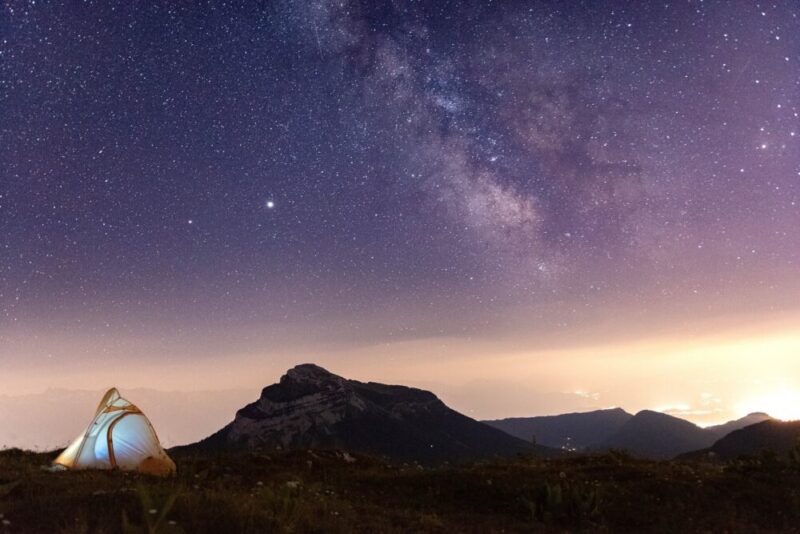
いかがでしたか?
少しはシステムトレードの全容が見えましたでしょうか。
今回は、システムトレードツール『イザナミ』の無料版(トライアル版)のインストール手順と初期導入時から無料で使える売買ルール(ストラテジー)の設定手順を解説しました。
非常に簡単にツールの導入が可能で、即戦力として使える売買ルールのおまけつきです。
始めてみない手はないと思いませんか?
効率を求める場合は、プロが作った売買ルールを『株システムトレード販売のトレジスタ』から購入して利用する方法もあります。
是非、一緒にシステムトレードによる資産運用を行っていきましょう!
システムトレードは脱初心者となるため、テクニカル分析を理解するためにも使えるツールです。
少しでもシステムトレードに興味を持ってもらえたら幸いです。
資産運用のコツは複数の市場に投資すること。
いろいろな市場に分散投資することで、リスクを分散し、長く資産運用を続けていけるようになります。
また、いろいろな投資方法を準備しておくと稼ぎやすい市場を選ぶこともできるのでオススメです。






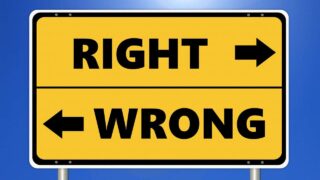
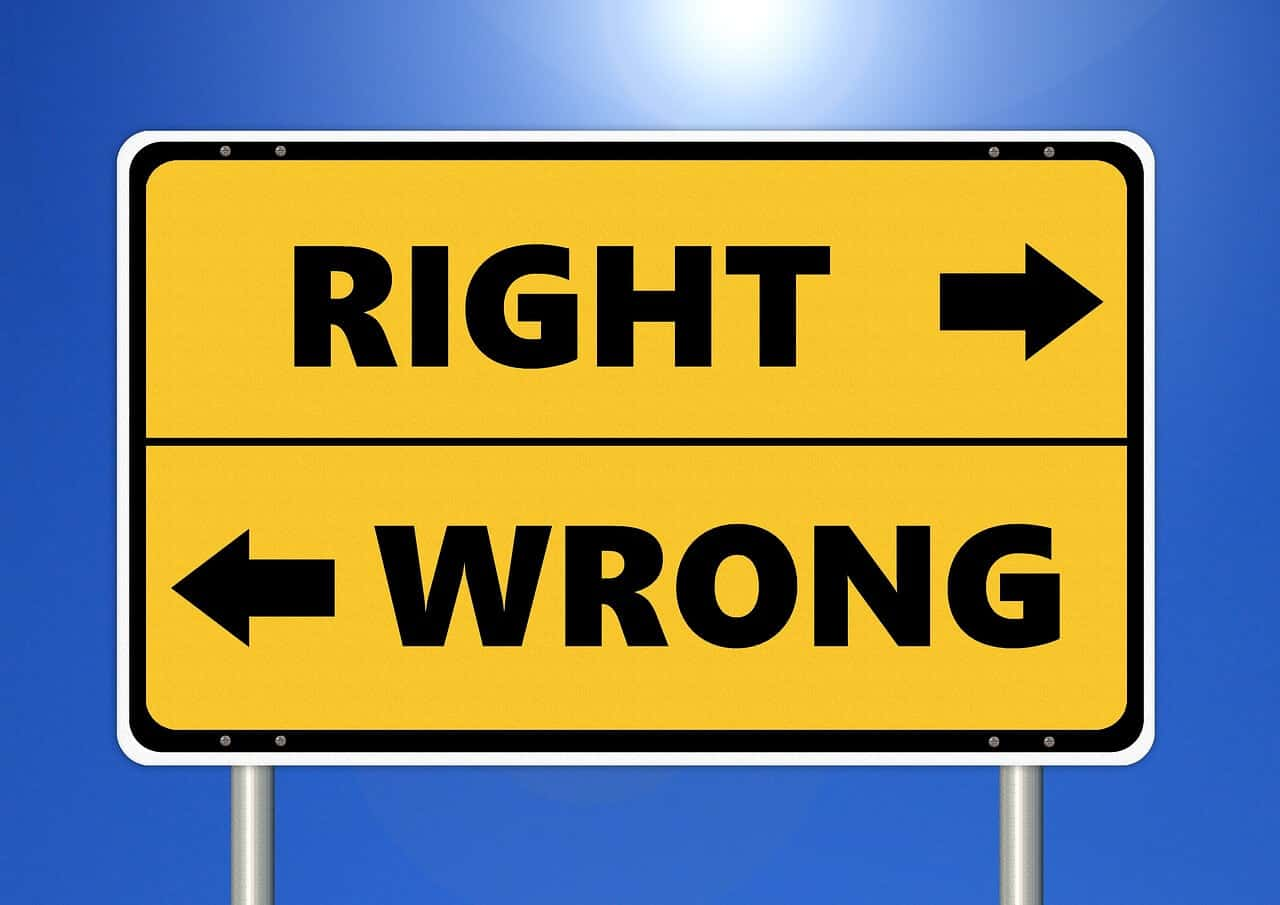

コメント